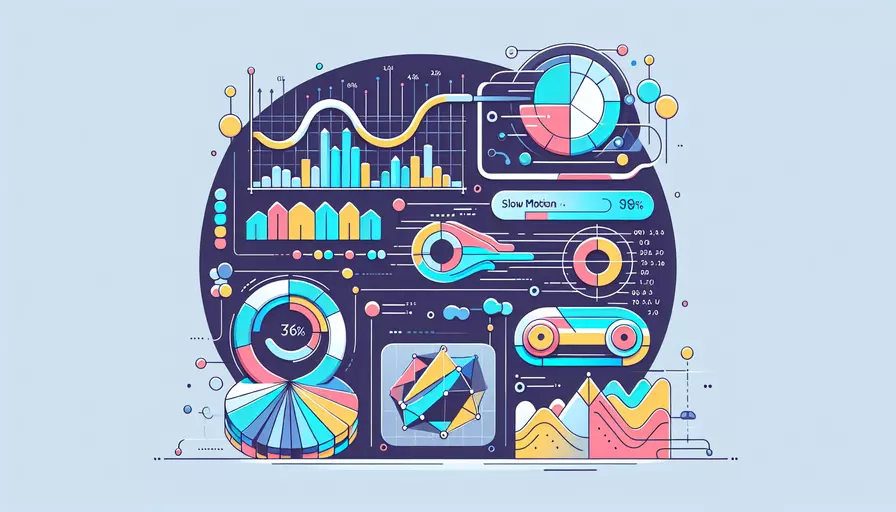
Vue 项目中实现慢放效果的方法有以下几种:1、使用 CSS 过渡动画;2、使用 Vue 的过渡和动画钩子;3、结合第三方动画库。 下面将详细介绍每种方法的具体实现步骤和注意事项。
一、使用 CSS 过渡动画
CSS 过渡动画是一种简单而强大的方式,可以在 Vue 项目中实现慢放效果。通过定义 CSS 过渡属性,可以控制元素的变化过程。
-
定义 CSS 过渡属性
在组件的
<style>部分,定义需要慢放效果的元素的过渡属性。例如:.slow-motion {transition: all 2s ease-in-out;
}
这里的
all表示所有可动画属性,2s表示动画持续时间为2秒,ease-in-out表示缓动效果。 -
应用过渡效果
在模板中,将过渡类应用到需要慢放效果的元素上。例如:
<template><div class="slow-motion" @click="toggleSize">
Click me to see the slow motion effect!
</div>
</template>
<script>
export default {
data() {
return {
isLarge: false,
};
},
methods: {
toggleSize() {
this.isLarge = !this.isLarge;
},
},
};
</script>
<style>
.slow-motion {
transition: all 2s ease-in-out;
}
.slow-motion {
width: 100px;
height: 100px;
background-color: red;
}
.slow-motion.isLarge {
width: 200px;
height: 200px;
}
</style>
二、使用 Vue 的过渡和动画钩子
Vue 提供了过渡和动画钩子,可以在组件的进入和离开过程中添加动画效果。这些钩子可以与 CSS 动画或 JavaScript 动画一起使用。
-
定义过渡类
在组件的
<style>部分,定义过渡类。例如:.fade-enter-active, .fade-leave-active {transition: opacity 2s;
}
.fade-enter, .fade-leave-to /* .fade-leave-active in <2.1.8 */ {
opacity: 0;
}
-
使用
transition组件在模板中,使用 Vue 的
transition组件包裹需要动画效果的元素。例如:<template><div>
<button @click="show = !show">Toggle</button>
<transition name="fade">
<p v-if="show">Hello Vue!</p>
</transition>
</div>
</template>
<script>
export default {
data() {
return {
show: true,
};
},
};
</script>
<style>
.fade-enter-active, .fade-leave-active {
transition: opacity 2s;
}
.fade-enter, .fade-leave-to {
opacity: 0;
}
</style>
三、结合第三方动画库
使用第三方动画库(如 Animate.css 或 GSAP)可以实现更复杂的慢放效果。这些库提供了丰富的动画效果和灵活的控制方式。
-
使用 Animate.css
Animate.css 是一个简单易用的 CSS 动画库。可以通过 CDN 或 npm 安装后,在 Vue 项目中使用。例如:
<template><div>
<button @click="show = !show">Toggle</button>
<transition
enter-active-class="animate__animated animate__fadeIn"
leave-active-class="animate__animated animate__fadeOut"
>
<p v-if="show">Hello Vue with Animate.css!</p>
</transition>
</div>
</template>
<script>
export default {
data() {
return {
show: true,
};
},
};
</script>
<style>
@import 'https://cdnjs.cloudflare.com/ajax/libs/animate.css/4.1.1/animate.min.css';
</style>
-
使用 GSAP
GSAP 是一个功能强大的 JavaScript 动画库,可以精确控制动画效果。例如:
<template><div ref="box" class="box">Hello Vue with GSAP!</div>
<button @click="animate">Animate</button>
</template>
<script>
import { gsap } from "gsap";
export default {
methods: {
animate() {
gsap.to(this.$refs.box, { duration: 2, x: 100, opacity: 0.5 });
},
},
};
</script>
<style>
.box {
width: 100px;
height: 100px;
background-color: red;
}
</style>
总结
通过以上介绍,我们了解到在 Vue 项目中实现慢放效果的方法主要有三种:1、使用 CSS 过渡动画;2、使用 Vue 的过渡和动画钩子;3、结合第三方动画库。每种方法都有其优点和适用场景,开发者可以根据具体需求选择合适的方法来实现慢放效果。
建议开发者在选择动画实现方式时,考虑项目的复杂性和性能需求。对于简单的动画效果,优先使用 CSS 过渡动画;对于需要更多控制和复杂效果的场景,可以选择 Vue 的过渡和动画钩子或第三方动画库。通过合理选择和配置动画,可以提升用户体验,增加项目的交互性和视觉效果。
相关问答FAQs:
1. 什么是Vue的慢放功能?
Vue是一种流行的JavaScript框架,用于构建用户界面。慢放是Vue的一个特性,它允许您以较慢的速度播放Vue组件或动画的变化。这对于调试和演示Vue应用程序中的交互效果非常有用。
2. 如何在Vue中使用慢放功能?
要在Vue中使用慢放功能,可以使用Vue的内置工具或第三方插件。
-
使用Vue的内置工具:Vue Devtools是一个强大的浏览器扩展,可用于调试Vue应用程序。它具有一个时间旅行调试器,可以让您按步骤查看和慢放Vue组件或动画的变化。您可以在浏览器的开发者工具中打开Vue Devtools,并使用调试器控制面板上的慢放按钮。
-
使用第三方插件:如果您想在Vue应用程序中更精确地控制慢放效果,可以使用一些Vue插件,如
vue-timers或vue-animation-control。这些插件提供了更多的选项和控制,可以让您以自定义的速度慢放Vue组件或动画。
3. 如何在Vue中调试和演示慢放效果?
要调试和演示Vue中的慢放效果,可以遵循以下步骤:
- 在Vue组件或动画中添加适当的代码,以便它们具有可观察的变化。
- 打开浏览器的开发者工具,并在Vue Devtools中定位到您要调试或演示的组件或动画。
- 使用Vue Devtools的时间旅行调试器,逐步查看组件或动画的变化。您可以使用慢放按钮来减缓变化的速度,以便更好地观察每个步骤。
- 如果需要更精确地控制慢放效果,您可以考虑使用第三方插件,如
vue-timers或vue-animation-control。这些插件提供了更多的选项和控制,可以让您以自定义的速度慢放Vue组件或动画。
总之,Vue的慢放功能是一种非常有用的工具,可以帮助您更好地调试和演示Vue应用程序中的交互效果。通过使用Vue的内置工具或第三方插件,您可以以逐步和定制的方式慢放Vue组件或动画的变化。
文章标题:vue如何慢放,发布者:飞飞,转载请注明出处:https://worktile.com/kb/p/3669583

 微信扫一扫
微信扫一扫  支付宝扫一扫
支付宝扫一扫 